嗨各位我是 Kazma,今天要帶各位認識 Flipper Zero 的系統功能有哪些,例如:當機了要怎麼重開機?怎麼更新韌體?躺在桌面耍廢的那隻海豚是什麼?手機跟電腦可以控制 Flipper 嗎?
今天全部都會為各位解惑。
請注意,透過 Flipper Zero 學習的資訊技術與知識,目的在於提升個人的技術能力和資安意識。我們強烈呼籲大家,絕對不要使用所學知識從事任何違法行為。您的合法使用是我們的期望,也是您自身責任的一部分。

圖片來源:https://docs.flipper.net
首先,要先來介紹一下 qFlipper。
qFlipper 是 Flipper Zero 的桌面應用程式,我們可以透過買來時附上的線接到電腦,透過 qFlipper 來更新韌體或是管理我們的資料,同時這是跨平台的應用程式,所以 Windows,macOS 還有Linux 都可以下載,下載點可以在官方文件找到。之後我們會很常用它來管理 microSD 裡面的資料,他也支援 drag and drop 還有一些官方設定的快捷鍵方便我們快速管理資料。之後會有很多酷酷的 Flipper Zero 功能都需要搭配電腦使用他的資料管理功能,像是 Evil Portal、或是大家很期待的 WiFi Marauder 之後都會跟大家介紹到。
另外想提的一個酷酷功能是透過 qFlipper 控制 Flipper Zero:
圖片來源:https://docs.flipper.net
可以用滑鼠點擊或是對應的鍵盤按鍵操作。
雖然很酷但目前想到的用途只有我之後示範操作的時候截圖可以比較漂亮,除此之外還沒想到什麼實用的場合,歡迎大家底下留言告訴我。
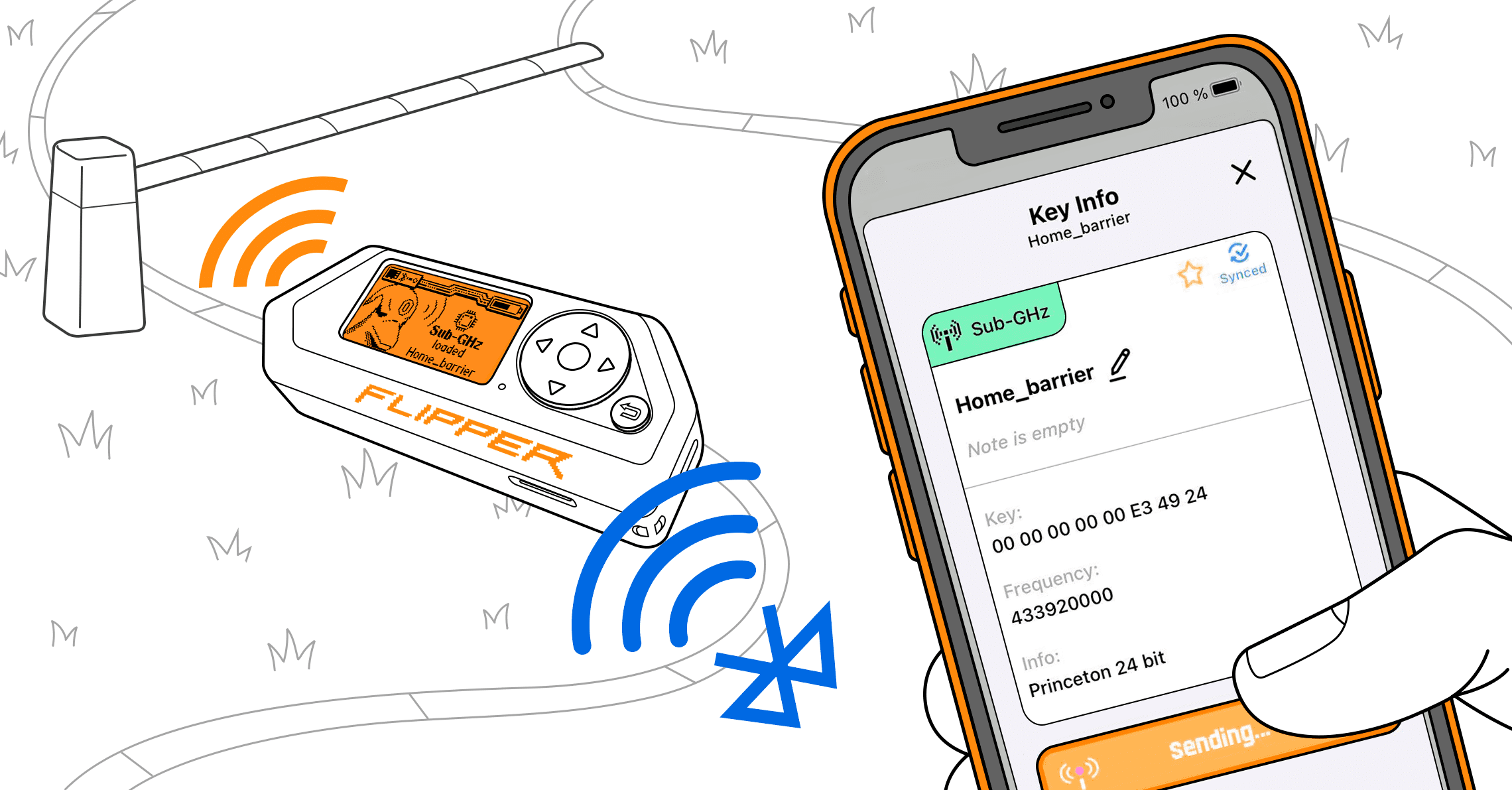
圖片來源:https://docs.flipper.net
手機版的應用程式,是透過藍芽連接的,可以透過他來安裝其他應用程式,也可以透過它來讓 Flipper 收發訊號,我很常躺在床上透過手機讓 Flipper 調整冷氣或是電風扇還蠻方便的,當然也可以更新韌體和用手機控制 Flipper。
這邊會搭配官方文件的介紹:https://docs.flipper.net/basics/first-start,如果有遇到任何問題可以參考這份官方的文件排除問題。
首先拿到小海豚後我們可以透過按著返回鍵三秒來開機。
我們可以透過按住左鍵和返回鍵五秒來重新開機。
買來的時候沒有附記憶卡,所以需要自己額外買一張,Flipper Zero 支援到 256 GB 的記憶卡,但官方文件說 4 GB 就很足夠了,插的時候把晶片那面朝上按進去,不過他也有防呆,反著以插不進去就是了。
官方有特別強調不要用品質太差的記憶卡,可能會導致裝置故障,或是異常耗電。
這邊先提官方的韌體要怎麼更新,主要有兩種方式:
到 setting -> system 下可以調整慣用手、測量單位、時間格式還有日期格式。

圖片來源:https://docs.flipper.net
因為上面這隻海豚所以 Flipper Zero 也有暱稱叫小海豚。
在主畫面就可以看到你家海豚在幹嘛,如果在主畫面按下右鍵就可以看到他的名字心情還有等級跟經驗值,如果太久不用他的話你得海豚會變得多愁善感像是下面官方文件舉的例子:
圖片來源:https://docs.flipper.net
生氣的時候甚至會爆氣走人 w
而且很有趣的是官方叫我們定期更新韌體,因為他們會釋出季節性的表情包,也就是說可能會有聖誕海豚之類的。
隨著我們的使用,海豚會慢慢累積經驗值,升級之後海豚會改變它的外觀和解鎖更多動作,官方也有提供具體的經驗值計算方式:
https://docs.flipper.net/basics/dolphin#fi-EA
桌面除了會看到你得海豚外,你還可以自訂一些熱鍵:
圖片來源:https://docs.flipper.net
桌面按上可以進入鎖定畫面選單,鎖定畫面也可以設 pin code,是用上下左右來設定的,還蠻酷的,選單裡也也可以靜音小海豚。
解鎖的話按三下返回鍵就可以回到主畫面了。
OK 今天的介紹差不多就到這邊,我們地毯式的走過了官方 Document 中的 First Start,明天會帶大家認識市面上除了官方經典的韌體以外,社群也藉著開源的韌體開發了許多有趣的版本,會帶大家好好來認識一下這些版本有什麼差別。而後天就會從 Sub-GHz 開始介紹這些內建的功能究竟要怎麼使用,以及這些協議背後的原理,各位敬請期待!
